Presentazione
From LimeSurvey Manual
Introduzione
Qui puoi modificare le impostazioni relative alla presentazione e alla navigazione del tuo sondaggio. Queste modifiche influiscono sul modo in cui il sondaggio viene presentato ai partecipanti al sondaggio. Ad esempio, puoi scegliere di mostrare il numero delle domande all'inizio del sondaggio, una barra di avanzamento o le statistiche correnti del sondaggio una volta completato, ....
Per accedere al pannello di presentazione, vai alla home page del tuo sondaggio e, nella scheda Impostazioni, seleziona Presentazione.
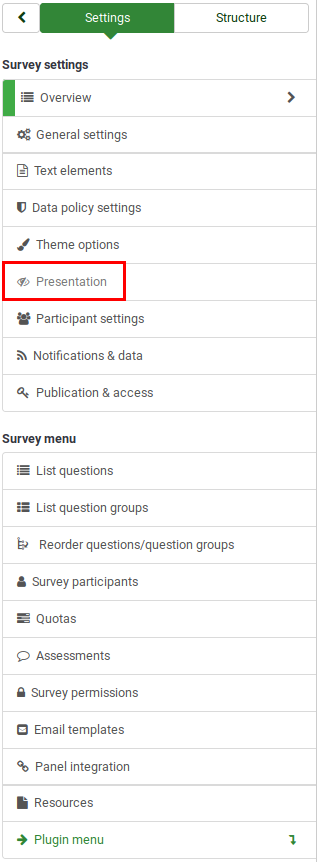
Pannello di presentazione
In questo pannello sono disponibili le seguenti opzioni:
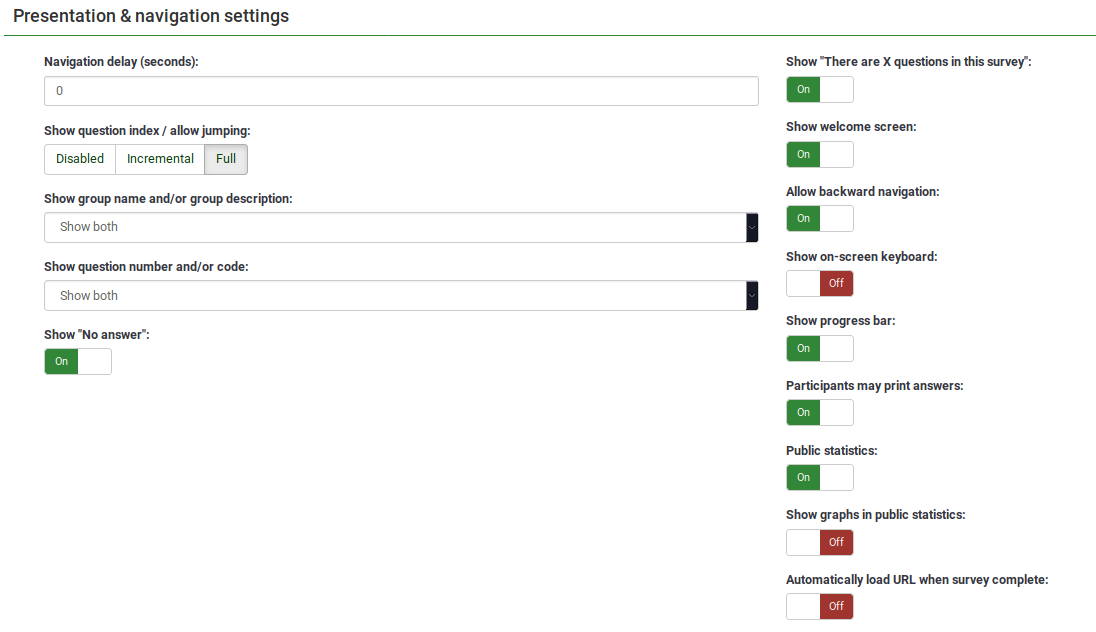
Mostra il numero di secondi prima che i pulsanti precedente, successivo e invia siano abilitati. Se non viene specificato nessuno, l'opzione utilizzerà il valore predefinito, che è "0" (secondi).
Mostra indice delle domande / Consenti salto
Un indice delle domande può essere visualizzato nel sondaggio se questa funzione è abilitata, consentendo all'utente di saltare da un gruppo di domande all'altro. Puoi scegliere quanto segue:
- Disabilitato : Se questa opzione è selezionata, non viene mostrato alcun indice nel sondaggio;
- Incrementale : Se questa opzione è selezionata, i gruppi di domande verranno visualizzati in modo incrementale in un menu indice situato nella pagina del sondaggio. È consentito "saltare" solo ai gruppi di domande precedentemente visitati/a cui si è avuto accesso;
- Completo : Il salto da un gruppo di domande all'altro è consentito tramite il menu indice.
Mostra nome gruppo e/o descrizione gruppo
Il sondaggio mostrerà ai partecipanti al sondaggio i nomi e/o le descrizioni dei gruppi di domande.
Mostra il numero e/o il codice della domanda
Cosa deve essere mostrato ai partecipanti al sondaggio - il numero della domanda e/o il codice della domanda, entrambi o nessuno. Il numero delle domande viene visualizzato nel momento in cui un partecipante desidera iniziare il sondaggio, mentre il codice della domanda viene visualizzato accanto a ciascuna domanda del sondaggio.
Mostra "Nessuna risposta"
Quando un pulsante di opzione o una domanda di tipo selezionato che contiene risposte modificabili (ad es.: domande elenco e matrice) ha l'opzione Mostra "Nessuna risposta" abilitata ed è anche non obbligatorio, per ogni sottodomanda viene visualizzata una voce aggiuntiva "Nessuna risposta". In questo modo, i partecipanti possono scegliere di non rispondere alla rispettiva domanda/sottodomanda. In qualità di amministratore del sondaggio, sono disponibili le seguenti due opzioni:
- On : Se questa opzione è selezionata, i partecipanti possono scegliere l'opzione "nessuna risposta" quando si tratta di selezionare una risposta per una domanda non obbligatoria.
- Off : Se selezionata, l'opzione "nessuna risposta" non verrà visualizzata come possibile risposta per eventuali domande non obbligatorie.
Mostra "Ci sono X domande in questo sondaggio
Mostra il numero totale di domande nel tuo sondaggio.
Mostra schermata di benvenuto
Se disattivato, il messaggio di testo di benvenuto non verrà più visualizzato all'inizio del sondaggio.
Se abilitato, gli utenti possono navigare all'indietro e modificare le proprie risposte precedenti.
.
Mostra tastiera su schermo
Se attivata, verrà visualizzata una tastiera su schermo quando si risponde a domande che richiedono l'inserimento di informazioni.
Mostra barra di avanzamento
Mostra ai partecipanti al sondaggio una barra di avanzamento che evidenzia quanto del sondaggio è stato completato e quanto resta da completare.
I partecipanti possono stampare le risposte
Se attivato, i partecipanti al sondaggio possono scegliere alla fine del sondaggio di stampare le proprie risposte.
Statistiche pubbliche
Se questa opzione è abilitata, alla fine del sondaggio verrà mostrato un collegamento a una serie di statistiche del sondaggio corrente.
Mostra Grafici nelle Statistiche Pubbliche
Se abilitato, i grafici verranno mostrati anche nelle statistiche pubbliche al termine del sondaggio. Si prega di notare che l'opzione "Statistiche pubbliche" deve essere abilitata per consentire ai partecipanti al sondaggio di vedere i grafici nelle statistiche pubbliche.
Carica automaticamente l'URL al completamento del sondaggio
L'URL finale diventa un link di reindirizzamento una volta completato il sondaggio se questa opzione è attivata.